Bagaimana cara menghitung sel yang kurang dari nilai tertentu?
Di Excel, jika Anda ingin menghitung sel yang nilainya kurang dari atau di bawah nilai tertentu, Anda perlu menggunakan fungsi COUNTIF. Dengan fungsi ini, Anda dapat menentukan rentang nilai yang akan dihitung, lalu sejumlah kriteria untuk menghitung sel di bawahnya.
Dalam tutorial rumus ini, kita akan melihat beberapa contoh untuk memahaminya.
COUNTIF untuk menghitung lebih sedikit sel
Pada contoh berikut, kita memiliki daftar nilai di kolom (daftar 1000 angka). Sekarang Anda perlu menghitung sel yang kurang dari 45. Seperti yang saya katakan, Anda perlu menggunakan COUNTIF, kami akan menulis rumus ini di sel B1.
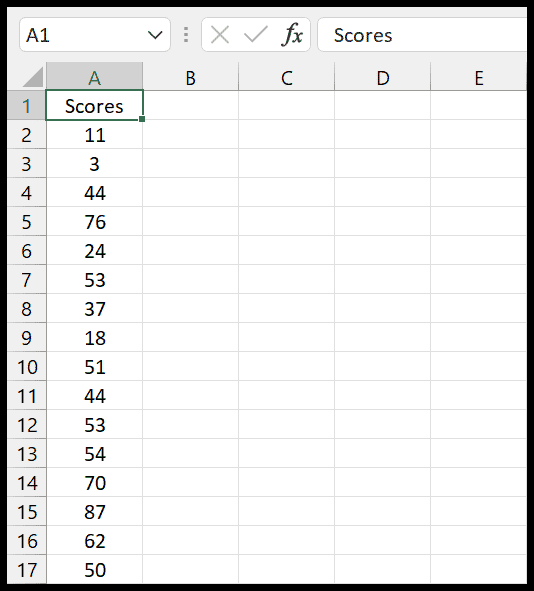
Anda dapat menggunakan langkah-langkah berikut:
- Pertama, mulailah mengetikkan fungsi COUNTIF di sel B1 (Enter =COUNTIF).
- Setelah itu, pada argumen pertama fungsi tersebut, lihat kolom A, Anda juga bisa merujuk ke A1:A101 saja.
- Sekarang ketikkan koma dan masukkan argumen kedua.
- Dari sana Anda perlu menentukan argumen untuk kriteria tersebut. Jadi, ketik <=45 dengan tanda kutip ganda.
- Terakhir, ketikkan tanda kurung penutup dan tekan Enter.
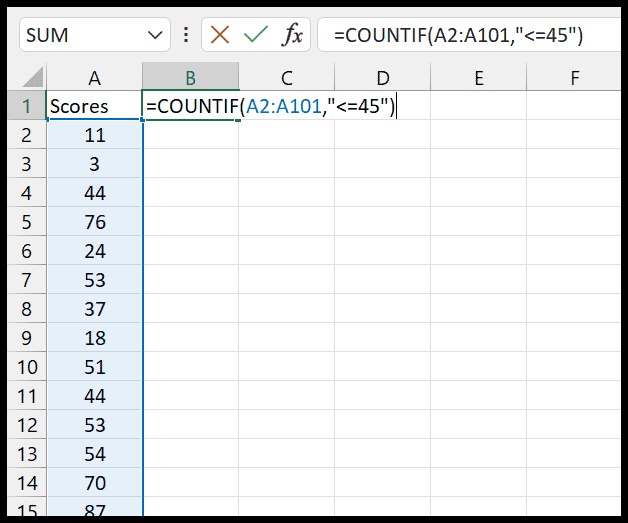
Dan setelah Anda menekan Enter, ini mengembalikan jumlah sel dengan nilai kurang dari atau sama dengan 46.
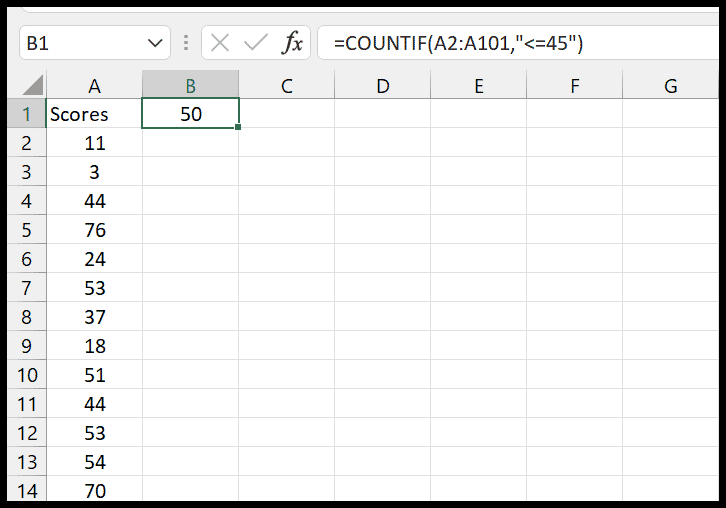
Anda juga dapat menentukan sel yang berisi nilai kriteria. Dalam contoh berikut, Anda memiliki nilai di sel B1 yang ingin Anda gunakan sebagai kriteria, lalu mereferensikan sel dalam fungsi tersebut.
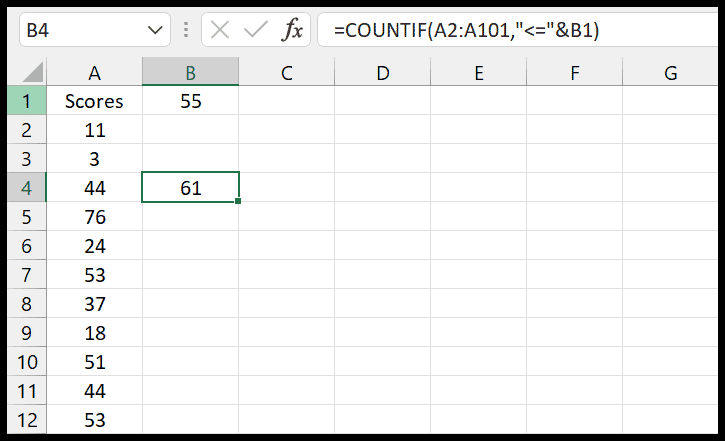
Sekarang, jika Anda lihat, kita memiliki rumusnya di sel B4. Sekarang dalam rumus ini kita mengacu pada rentang A1:A101.
Dan pada argumen kedua, di mana kita perlu menentukan kriterianya, kita telah memasukkan operator yang lebih besar dan sama dengan menggunakan tanda kutip ganda.
Setelah itu, kami menggunakan ampersand dan merujuk ke sel B1.
Dengan begitu, jika ingin mengubah kriterianya, Anda tidak perlu mengubah nilai rumusnya sendiri, Anda bisa mengubahnya dari sel B1.
Kesimpulan
- Saat Anda menggunakan <=, Excel memperlakukannya sebagai kurang dari dan sama dengan. Jadi jika menggunakan <= 45 berarti semua nilainya kurang dari 45. Namun jika hanya menggunakan < berarti hanya mengacu pada nilai yang kurang dari saja, misal <45 berarti nilainya kurang dari 45.
- Anda juga dapat membuat beberapa kriteria menggunakan fungsi COUNTIFS dan selain itu Anda dapat menggunakan COUNTIF OR di Excel untuk membuat logika atau sambil menghitung nilai yang kurang dari.